Win10如何把索引文件Windows.edb移到非系統(tǒng)盤?
Win10如何把索引文件Windows.edb移到非系統(tǒng)盤?Windows.edb是Win10系統(tǒng)為加快搜索速度而建立的索引文件,但是太占系統(tǒng)空間了,所以有用戶就會(huì)問(wèn)Windows.edb索引文件可以刪除嗎?雖然我們可以刪除該文件,但是該文件的作用還是挺大的,所以最好的方法是把它移動(dòng)到非系統(tǒng)盤,操作方法詳見(jiàn)下文。
前言:
Windows.edb文件所在的路徑為:C:ProgramDataMicrosoftSearchDataApplicationsWindows,下面是小編的Win10電腦中Windows.edb文件的屬性截圖,你可以看到有40多MB大小,而有的朋友的機(jī)子上甚至可以達(dá)到數(shù)GB大小。
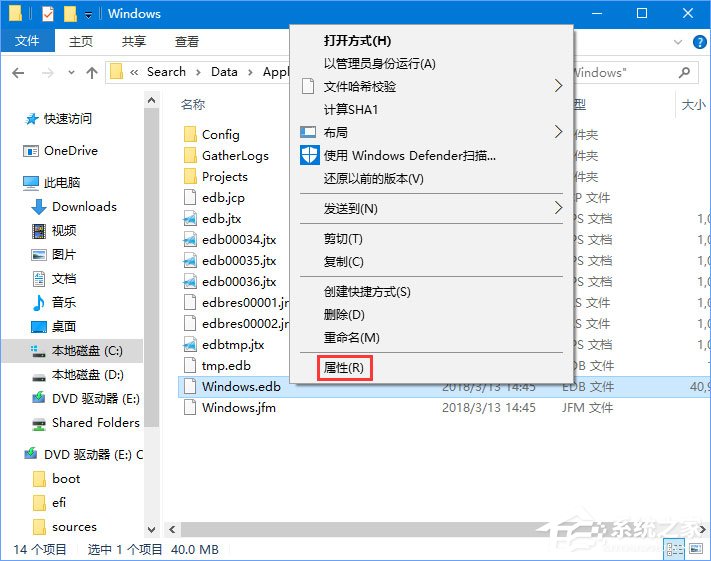
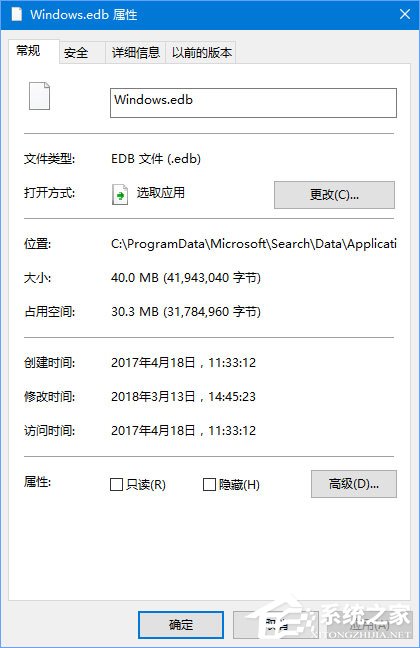
雖然我們可以刪除該文件,但正像前面說(shuō)過(guò)的,它還是比較有用的(并且刪除后,再次使用搜索功能后,它還會(huì)生成的),所以我們最好保留著它,但可以移動(dòng)一下Windows.edb文件的位置,把它移動(dòng)到非系統(tǒng)盤。
Win10把索引文件Windows.edb移到非系統(tǒng)盤的操作方法:
1、在Win10任務(wù)欄的Cortana搜索框中輸入“索引選項(xiàng)”,點(diǎn)擊搜索結(jié)果中的“索引選項(xiàng)(控制面板)”打開(kāi)“索引選項(xiàng)”窗口。點(diǎn)擊窗口底部的“高級(jí)”按鈕,打開(kāi)“高級(jí)選項(xiàng)”窗口。如圖:
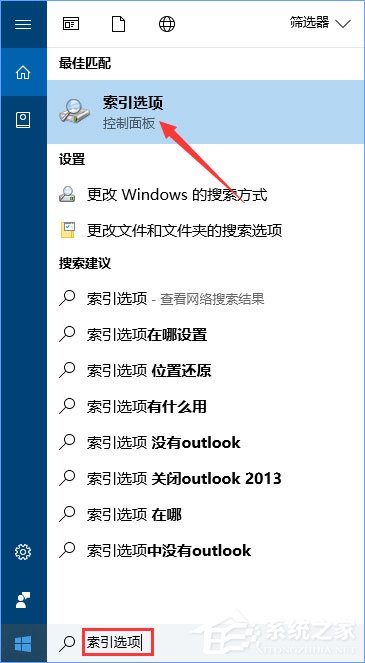
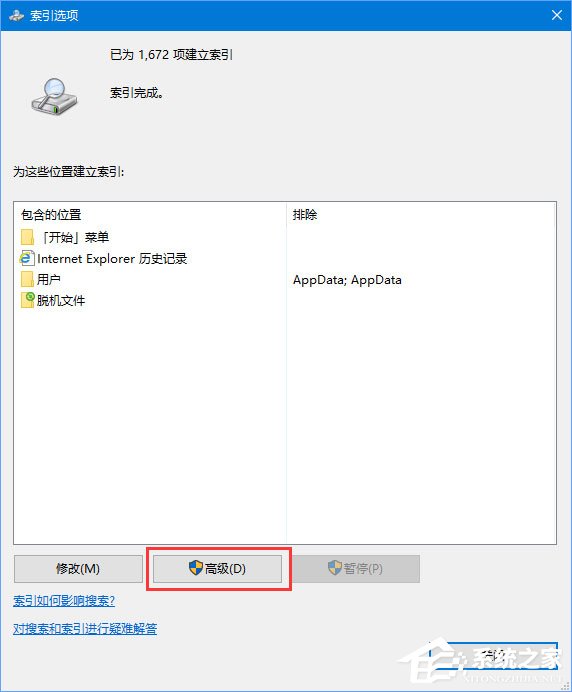
2、在“索引位置”區(qū)域點(diǎn)擊右下角的“選擇新位置”按鈕,為Windows.edb選擇非系統(tǒng)盤的路徑即可。最后點(diǎn)擊“確定”,重啟電腦后生效。
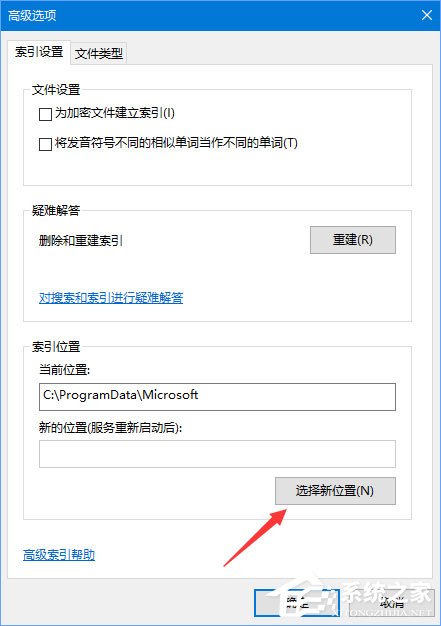
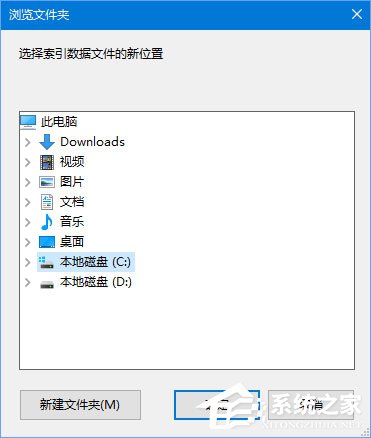
3、另外,如果你確實(shí)想徹底刪除Windows.edb文件,而不在乎使用索引技術(shù)進(jìn)行快速搜索,那么可以在刪除該文件后,再關(guān)閉“Windows Serch”服務(wù)即可。
以上便是Win10把索引文件Windows.edb移到非系統(tǒng)盤的操作步驟,如果你也覺(jué)得Windows.edb文件太大了,那么可以給它移動(dòng)個(gè)位置。
相關(guān)文章:
1. uos怎么截圖? 統(tǒng)信uos系統(tǒng)截取整個(gè)屏幕或者部分截圖的技巧2. 注冊(cè)表十大啟動(dòng)項(xiàng)3. 統(tǒng)信UOS系統(tǒng)怎么關(guān)閉? uos關(guān)機(jī)的多種方法4. 統(tǒng)信uos有哪些觸控板手勢(shì)? uos觸控板手勢(shì)快捷操作匯總5. Windows10藍(lán)屏修復(fù)的方法?Win10藍(lán)屏解決辦法6. Win7系統(tǒng)怎么樣取消錯(cuò)誤報(bào)告提示窗?7. Win10無(wú)法訪問(wèn)D盤怎么辦?8. Windows Server 2003應(yīng)用小技巧集9. Win10 20H2搜狗輸入法不見(jiàn)了怎么找回?10. 如何為L(zhǎng)inux系統(tǒng)配置多語(yǔ)言環(huán)境?

 網(wǎng)公網(wǎng)安備
網(wǎng)公網(wǎng)安備